Hvordan kaste Microsoft Teams til TV

Microsoft Teams støtter for tiden ikke direkte casting av møter og samtaler til TV-en din. Men du kan bruke en skjermspeilingsapp.
Hvis du omorganiserer elementer i Microsoft Teams-sidefeltet, kan du sette fokus på aspektene ved Teams du bruker mest. Det kan være kalenderen, chatten, Planneren eller en hvilken som helst annen app. Slik gjør du det.
Fest en app eller en Teams-funksjon ved å klikke på … nederst på skjermen, finn appen din, høyreklikk den og velg «Fest».
For å omorganisere, hold nede klikk på ikonet for pinnen du vil flytte, og dra den deretter opp eller ned i listen i sidefeltet.
Det er et par måter du kan tilpasse Microsoft Teams på. Du kan legge til nye apper, prøve et mørkt tema, aktivere lesebekreftelser og mer. En annen metode er imidlertid å omorganisere elementene i sidefeltet eller feste forskjellige ting for å matche din egen smak. Dette lar deg sette fokus på aspektene ved Teams som du bruker mest, enten det er kalenderen, chatten, Planneren eller en hvilken som helst annen app eller tjeneste for Teams. I vår nyeste Office 365-guide viser vi deg hvordan du kan gjøre det.
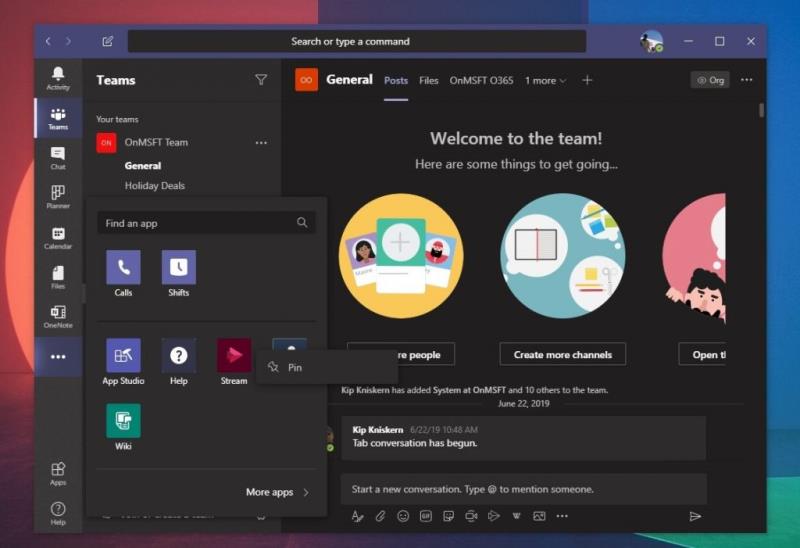
Før du begynner, er det noen merknader som hjelper deg bedre å forstå hva en "pin" gjør i Microsoft Teams. For det første er det definisjonen av en "pin" i seg selv. Pins er bare snarveier til visse apper og viktige aspekter av Teams som chat eller aktivitet.
Microsoft Teams-sidefeltet viser deg bare et visst antall pinner samtidig. Når du når over en terskel, går andre pinner inn i et overløpsområde, tilgjengelig ved å klikke på ... nederst på skjermen. Du kan feste en app eller en Teams-funksjon ved å klikke på ... nederst på skjermen, finne appen din, høyreklikke den og deretter velge Fest. Pins bør også lagres på tvers av nett- og skrivebordsversjoner av appen, slik at du ikke trenger å endre dem manuelt.
Når du har festet appene eller aspektene ved Teams du vil bruke i sidefeltet, kan du omorganisere dem. Du kan gjøre dette ved å holde nede klikket på ikonet for pinnen du vil flytte, og deretter dra den opp eller ned i listen. Du bør se en linje som viser deg hvor den vil bli "slippet" når du slipper klikket. Dette vil tillate deg å sette den i din egen rekkefølge og sette et bedre fokus på det du vil bruke oftere.
Det er egentlig så enkelt som det. Det er ingen menyer å navigere eller ekstra knapper å trykke på. Bare hold nede og dra. Hvis du ikke er fornøyd med hvordan pinnene dine ser ut, kan du alltid løsne ved å høyreklikke og velge Unpin.
Pins er bare ett kult område av Teams. Det er mye mer Teams kan gjøre, inkludert bakgrunnsbilder under samtaler, hurtigtaster , tilstedeværelse på nettet og mye mer. Vårt dedikerte Teams-nyhetssenter har deg dekket, så sjekk det gjerne ut for flere Teams-nyhetsartikler, fremgangsmåter og guider.
Microsoft Teams støtter for tiden ikke direkte casting av møter og samtaler til TV-en din. Men du kan bruke en skjermspeilingsapp.
Trenger du å planlegge gjentakende møter på MS Teams med de samme teammedlemmene? Lær hvordan du setter opp et gjentakende møte i Teams.
For øyeblikket er det ikke mulig å deaktivere anonyme spørsmål i Microsoft Teams Live Events. Selv registrerte brukere kan sende anonyme spørsmål.
Ser du ofte feilmeldingen Beklager, vi kunne ikke koble deg på MS Teams? Prøv disse feilsøkingstipsene for å bli kvitt dette problemet nå!
Lær hvordan du holder statusen din aktiv i Microsoft Teams. Følg våre trinn for å sikre at du alltid er tilgjengelig for kolleger og kunder.
Lær hvordan du enkelt holder Microsoft Teams-statusen din alltid tilgjengelig med flere metoder og tips.
For å fikse Microsoft Teams DND når presentasjonen ikke fungerer, sørg for at Teams-status er satt til Ikke forstyrr. Du kan også aktivere Focus Assist for det samme.
Hvis du eller medlemmer av kanalen din ikke kan se filer i Microsoft Teams, bør du vurdere å omorganisere mappene i SharePoint.
Hvis Microsoft Teams ikke vil slette filer, vent først litt lenger, tøm deretter bufferen og informasjonskapslene fra nettleseren, og gjenopprett en tidligere versjon.
Hvis du prøver å logge på Microsoft Teams og får en feilkode max_reload_exceeded, må du fikse AD FS URL-problemene dine, eller ganske enkelt bruke nettklienten.
For å fikse Microsoft Teams-krasj, sjekk først Teams-tjenestestatusen i Office 365-administrasjonspanelet, slett Microsoft Office-legitimasjonen eller slett Teams-bufferen.
Hvis du får Microsoft Teams-feilen, beklager vi – vi har fått et problem, oppdater appen og fortsett å lese for flere løsninger.
Microsoft Teams har nettopp fått noen nye funksjoner: Microsoft Whiteboard-integrasjon, tilpassede bakgrunner under videosamtaler og sikre private kanaler.
Løs problemet rundt Microsoft Teams nettleserversjoner som ikke støttes ved å holde programvare oppdatert, ved å bruke Incognito eller Android-appen.
Hvis du prøver å logge på Microsoft Teams, men får en feilkode caa7000a, bør du utføre en fullstendig avinstallering av programmet sammen med legitimasjon.
Får du Beklager, hadde problemer med å få feilmeldingen på den bærbare datamaskinen? Løs det ved å oppdatere brukerprofilen og bruke en annen app.
For å fikse Microsoft Teams feilkode 503, logg på via Microsoft Team Web Client , se etter serviceproblemer, fjern Credential Manager og kontakt support.
Hvis du ikke kan se bildefilene dine i Microsoft Teams, bør du vurdere å tømme nettleserens buffer eller endre nettleseren helt.
Når Microsoft Teams-status sitter fast på Ikke på kontoret, kan du fjerne Outlook-invitasjoner med Ikke på kontoret-status eller slette filen Settings.json.
For å fikse Microsoft Teams har det oppstått en feil i skriptet på denne siden, du må deaktivere tredjepartstjenester og slå av skriptfeilvarsler.
Bluetooth lar deg koble Windows 10-enheter og tilbehør til PC-en din uten behov for ledninger. Her er ulike teknikker for å løse Bluetooth-problemer.
Lær deg å ta kontroll over personvernet ditt ved å tømme Bing-søkeloggen og Microsoft Edge-loggen med enkle trinn.
Oppdag den beste samarbeidsprogramvaren for små bedrifter. Finn verktøy som kan forbedre kommunikasjon og produktivitet i teamet ditt.
Lær hvordan du holder statusen din aktiv i Microsoft Teams. Følg våre trinn for å sikre at du alltid er tilgjengelig for kolleger og kunder.
Oppdag den beste prosjektledelsesprogramvaren for småbedrifter som kan hjelpe deg med å organisere prosjekter og oppgaver effektivt.
Gjenopprett siste økt enkelt i Microsoft Edge, Google Chrome, Mozilla Firefox og Internet Explorer. Dette trikset er nyttig når du ved et uhell lukker en hvilken som helst fane i nettleseren.
Hvis du har mange duplikater klumpet på Google Photos eller ønsker å eliminere duplikatbilder, så sjekk ut de mange måtene å slette duplikater i Google Photos.
Hvordan fikse at Nintendo Switch ikke slår seg på? Her er 4 enkle løsninger for å fikse at Nintendo Switch ikke slår seg på.
Lær hvordan du tilbakestiller Gmail-passordet ditt enkelt og sikkert. Endre passordet regelmessig for å beskytte kontoen din.
Lær hvordan du konfigurerer flere skjermer på Windows 10 med denne bloggen. Det være seg to eller tre eller flere skjermer, du kan enkelt sette opp skjermer for spilling eller koding.










![Microsoft Teams: Beklager - vi har fått et problem [fikset] Microsoft Teams: Beklager - vi har fått et problem [fikset]](https://blog.webtech360.com/resources3/images10/image-424-1008181952263.jpg)




![Microsoft Teams feilkode 503 [LØST] Microsoft Teams feilkode 503 [LØST]](https://blog.webtech360.com/resources3/images10/image-182-1008231237201.png)











